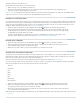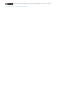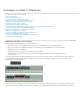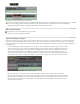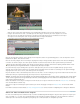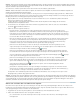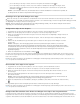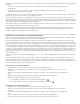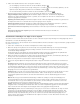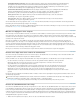Operation Manual
Nach oben
6. Führen Sie im Quellmonitorfenster einen der folgenden Schritte aus:
Um eine Einfügung vorzunehmen, klicken Sie auf die Schaltfläche „Einfügen“ .
Um eine Einfügung vorzunehmen und nur Clips in Zielspuren zu verschieben, halten Sie die Alt-Taste (Windows) oder die
Optionstaste (Mac OS) gedrückt, und klicken auf die Schaltfläche „Einfügen“
.
Um eine Überschreibung vorzunehmen, klicken Sie auf die Schaltfläche „Überschreiben“ .
7. Weicht die markierte Dauer des Originals von der des Programms ab, wählen Sie eine der folgenden Optionen:
Clipgeschwindigkeit ändern (einpassen) Bei Auswahl diese Option werden der In- und Out-Point des Originalclips
beibehalten, die Clipgeschwindigkeit wird jedoch so geändert, dass die Clipdauer der durch den In- und Out-Point der
Sequenz festgelegten Dauer entspricht.
Clipanfang abschneiden (links) Bei Auswahl dieser Option wird der In-Point des Originalclips automatisch so geändert, dass
die Clipdauer der durch den In- und Out-Point der Sequenz festgelegten Dauer entspricht.
Clipende abschneiden (rechts) Bei Auswahl dieser Option wird der Out-Point des Originalclips automatisch so geändert,
dass die Clipdauer der durch den In- und Out-Point der Sequenz festgelegten Dauer entspricht.
Ignorieren des In-Point einer Sequenz Ignoriert den definierten In-Point der Sequenz und führt eine Dreipunktbearbeitung
durch.
Ignorieren des Out-Point einer Sequenz Ignoriert den definierten Out-Point der Sequenz und führt eine
Dreipunktbearbeitung durch.
Automatisches Hinzufügen von Clips zu einer Sequenz
Sie können schnell einen Rohschnitt zusammenstellen oder einer vorhandenen Sequenz Clips hinzufügen. Die hinzugefügten Clips können
Standardvideo- und -audio-Überblendungen enthalten.
Ein Video-Lernprogramm, in dem das Erstellen eines Rohschnitts mithilfe des Befehls „Automatisch in Sequenz umwandeln“ gezeigt wird, finden
Sie auf der Adobe-Website.
1. Setzen Sie In- und Out-Points, um die Start- und Endpunkte der einzelnen Clips festzulegen.
2. Ordnen Sie die Clips im Projektfenster an. Sie können Clips in der ausgewählten Reihenfolge zu einer Sequenz hinzufügen,
oder die Reihenfolge der Symbolanordnung in der Ablage verwenden. Sie können auch Sequenzen oder Clips in
verschachtelten Ablagen hinzufügen.
Sie können Clips aus einer Ablage wie auf einem Storyboard anordnen, indem Sie im Projektfenster die Symbolansicht
aktivieren. (Weitere Informationen finden Sie unter Ändern der Ansicht des Projektfensters.)
3. Wählen Sie die Clips im Projektfenster aus. Klicken Sie bei gedrückter Strg-Taste (Windows) oder Befehlstaste (Mac OS), um
die Clips durch einen Auswahlrahmen in die gewünschte Reihenfolge zu bringen.
4. Klicken Sie im Projektfenster auf „Automatisch in Sequenz umwandeln“
.
5. Legen Sie die folgenden Optionen im Dialogfeld „Automatisch in Sequenz umwandeln“ fest und klicken Sie anschließend auf
„OK“:
Anordnung Definiert die Methode, die zum Festlegen der Reihenfolge der Clips verwendet wird, wenn diese der Sequenz
hinzugefügt werden. Wenn Sie den Befehl „Sortierreihenfolge“ wählen, werden die Clips in der Reihenfolge hinzugefügt, in der
sie im Projektfenster aufgeführt sind: von oben nach unten in der Listenansicht bzw. von links nach rechts und von oben nach
unten in der Symbolansicht. Wählen Sie hingegen den Befehl „Auswahlreihenfolge“, werden die Clips gemäß der Reihenfolge
hinzugefügt, in der Sie sie im Projektfenster ausgewählt haben.
Platzierung Gibt an, wie Clips in der Sequenz platziert werden. Bei Auswahl von „Nacheinander“ werden die Clips einer nach
dem anderen platziert. Wenn Sie „An nicht nummerierten Marken“ wählen, werden die Clips an nicht nummerierten
Sequenzmarken platziert. Bei Auswahl von „An nicht nummerierten Marken“ stehen die Überblendungsoptionen nicht zur
Verfügung.
Methode Gibt den Typ der durchzuführenden Bearbeitung an. Wählen Sie „Einfügen“, um Clips durch Einfügungen zur
Sequenz hinzuzufügen, beginnend bei der aktuellen Zeit der Sequenz. Hierbei werden vorhandene Clips um die Dauer des
neuen Materials nach vorne geschoben. Wählen Sie „Überschreiben“, um Überschreibungen vorzunehmen, bei denen das
neue Material die bereits in der Sequenz vorhandenen Clips ersetzt.
Hinweis: Bei Auswahl von „Automatisch in Sequenz umwandeln“ werden Zielspuren ignoriert; es werden stets die niedrigsten
verfügbaren Video- und Audiospuren verwendet. Wenn Video 1 und Audio 1 beispielsweise gesperrt sind, wird automatisch
Video 2 und Audio 2 bzw. die Audiospur mit der niedrigsten Zahl und dem geeigneten Kanaltyp verwendet.
Clipüberlappung Gibt die Dauer der Überblendung an und legt fest, um wie viel die In- und Out-Points der Clips verschoben
werden müssen, um die Überblendung auszugleichen, wenn die Option „Standard-Audioüberblendung übernehmen“ bzw.
„Standard-Videoüberblendung übernehmen“ aktiviert ist. Bei einem Wert von beispielsweise 30 Frames werden die In- und
Out-Points der Clips bei jeder Bearbeitung, bei der eine aus 30 Frames bestehende Überblendung hinzugefügt wird, um
jeweils 15 Frames abgeschnitten. Der Standardwert für diese Option ist 15 Frames. In einem Menü können Sie Frames oder
Sekunden als Einheit auswählen.